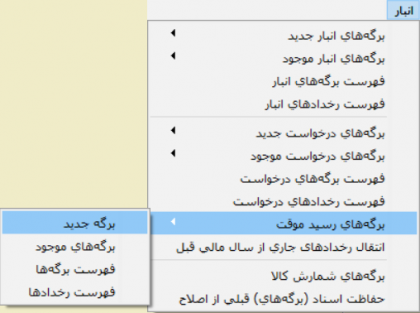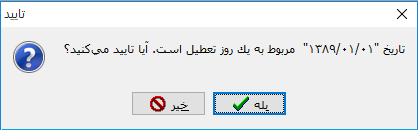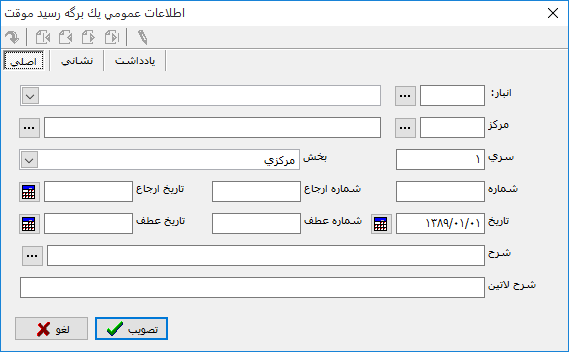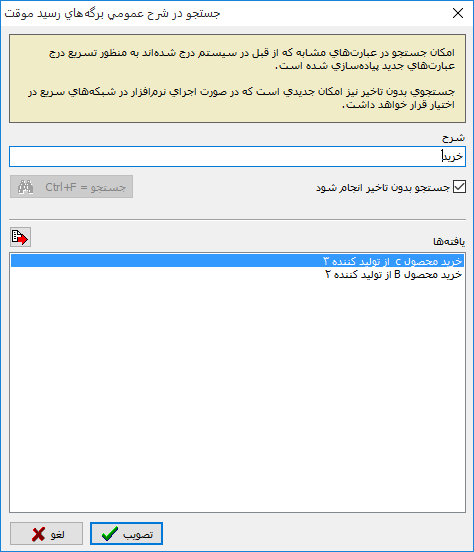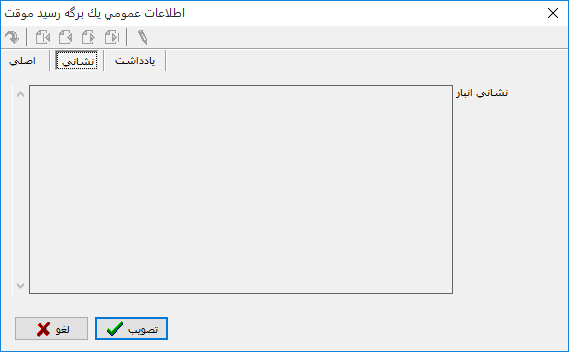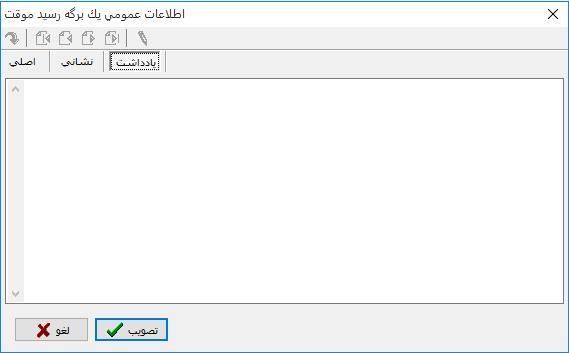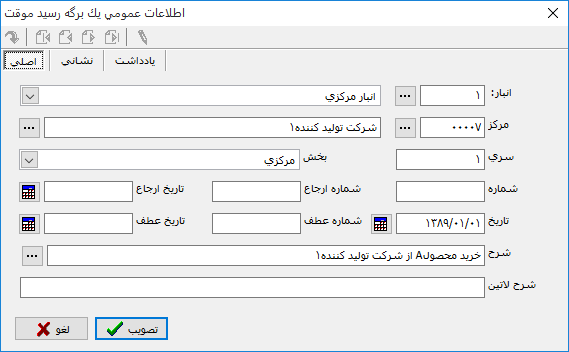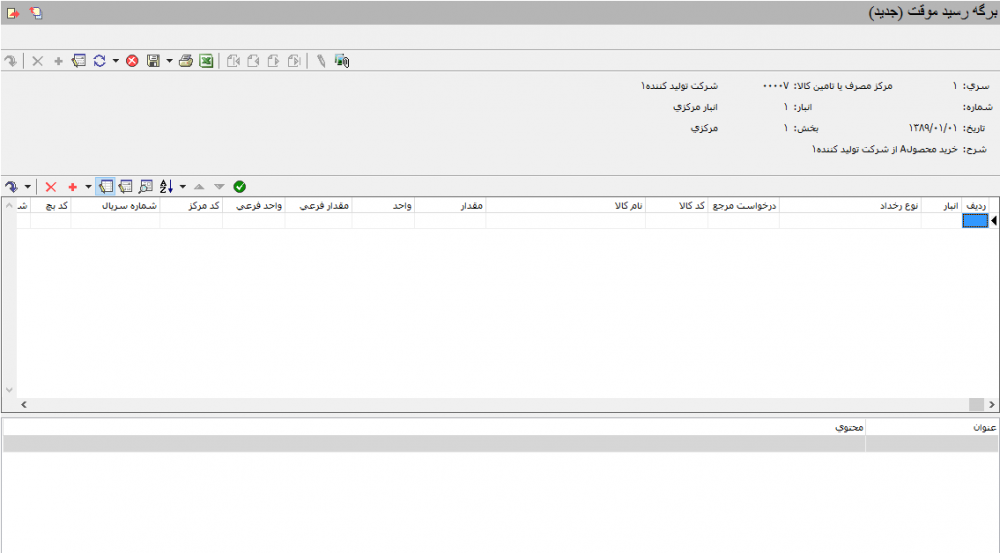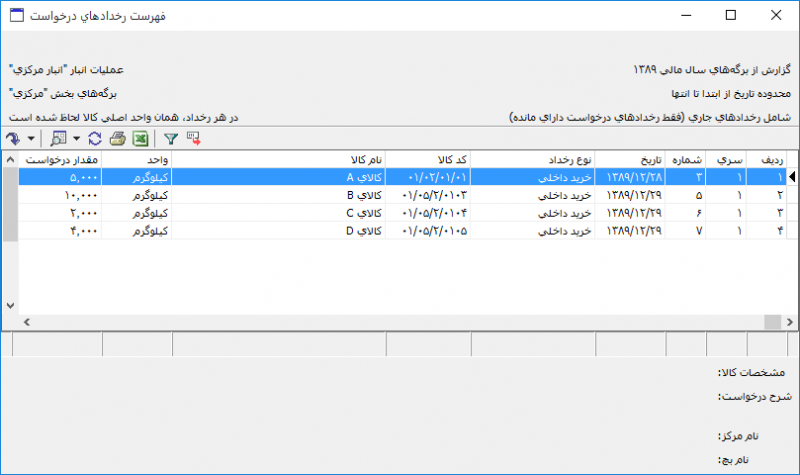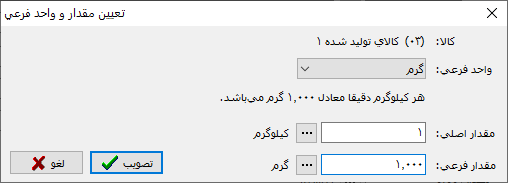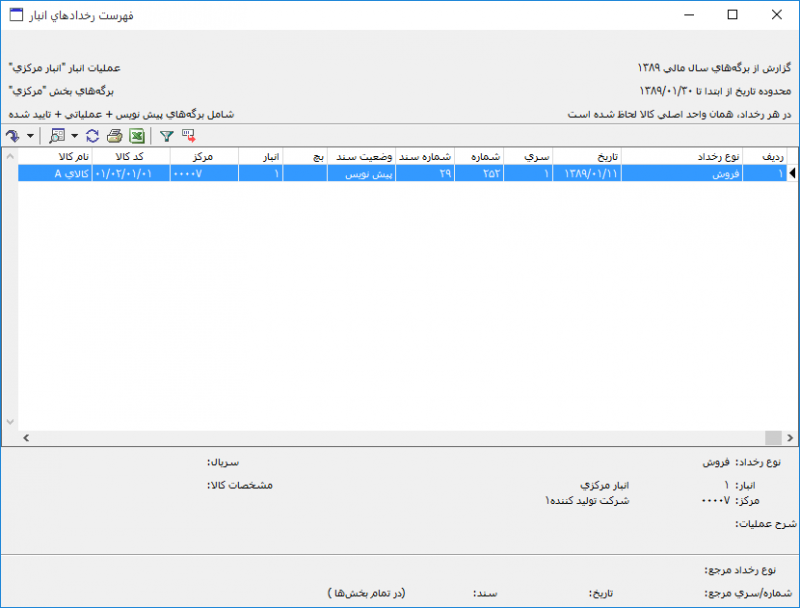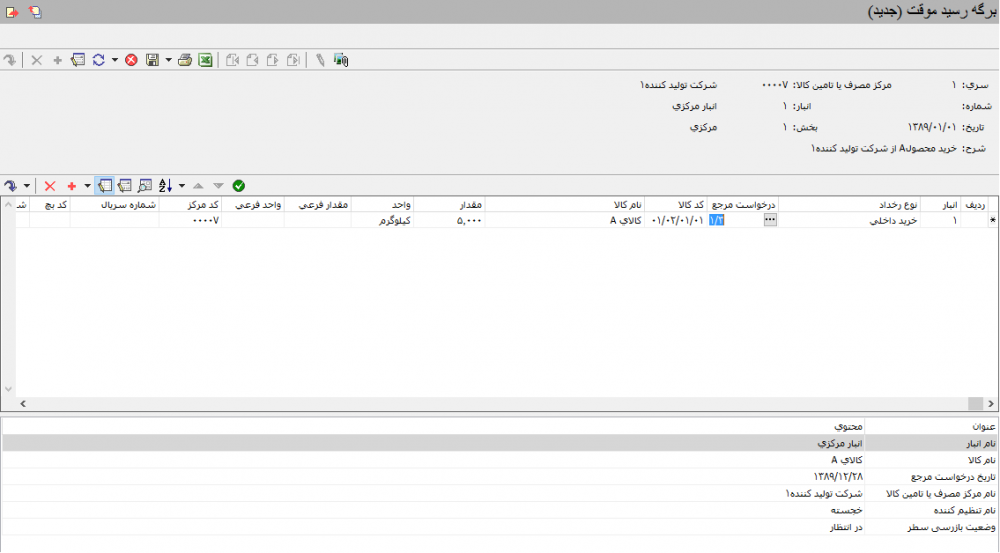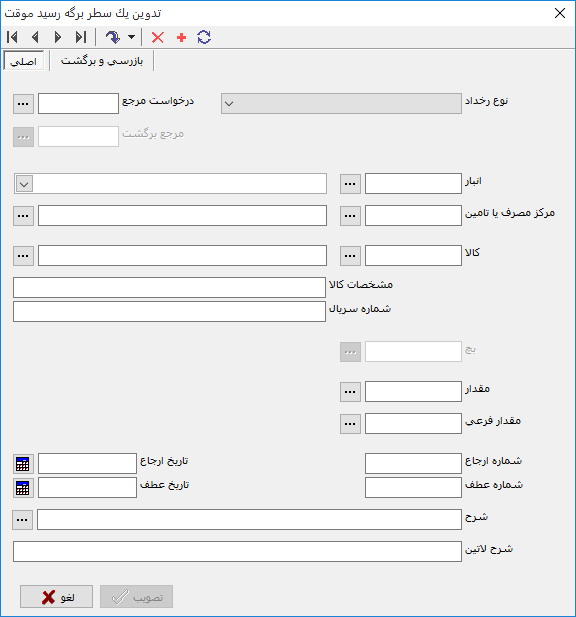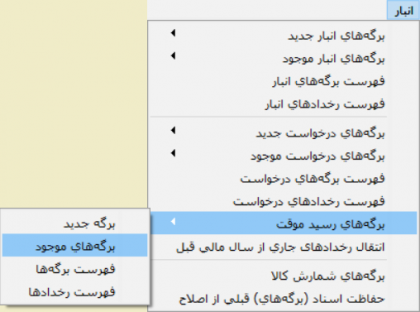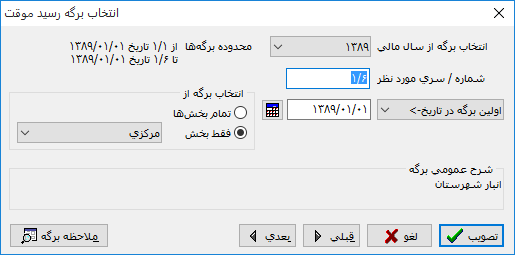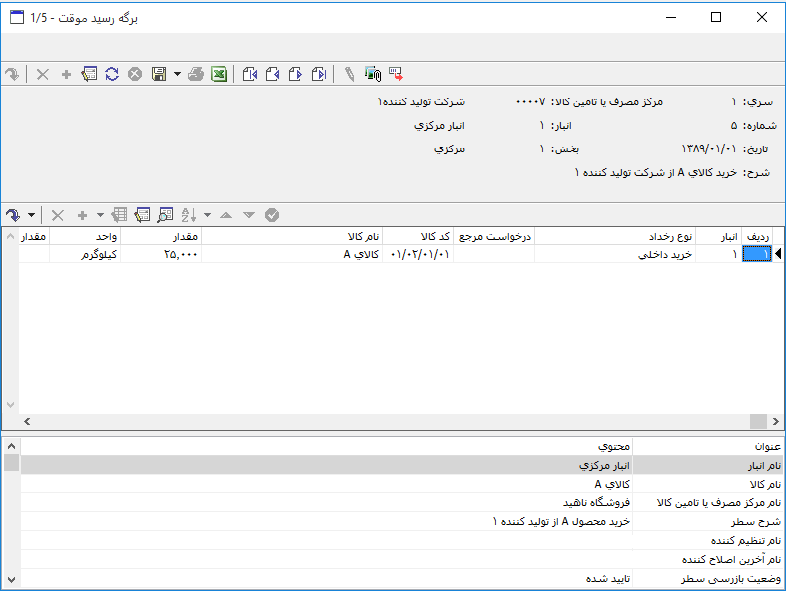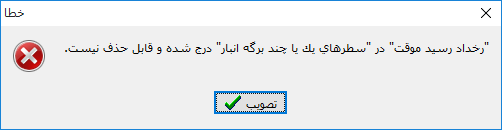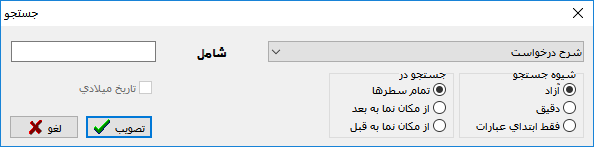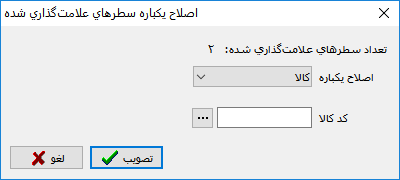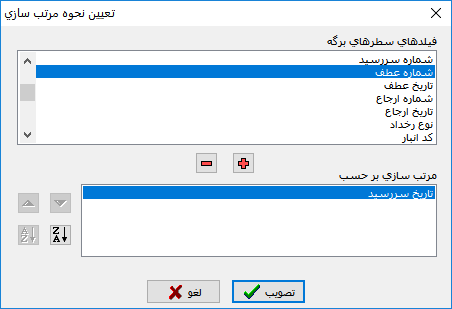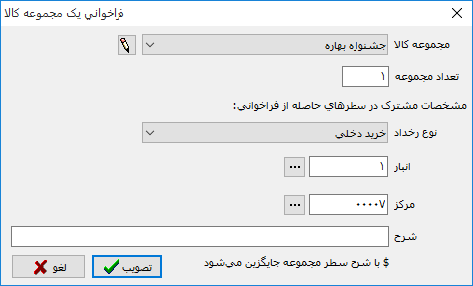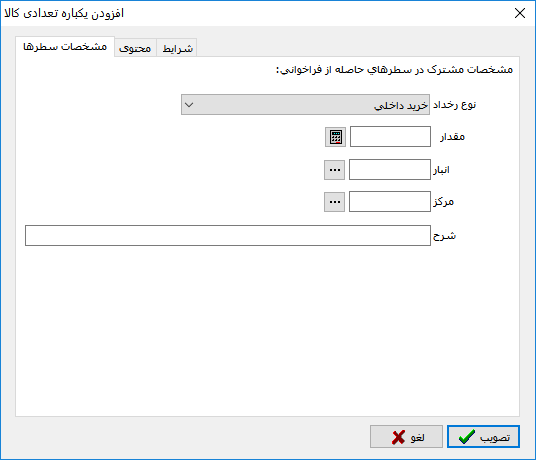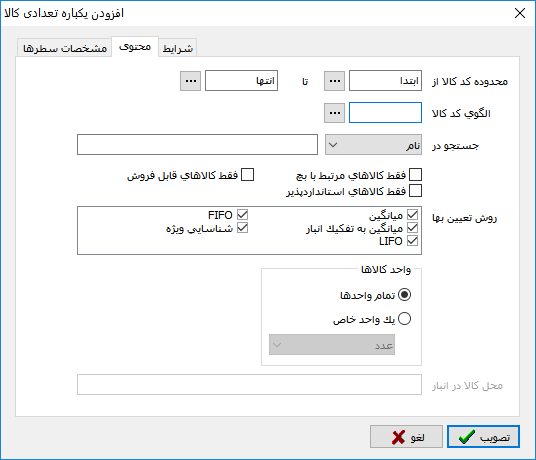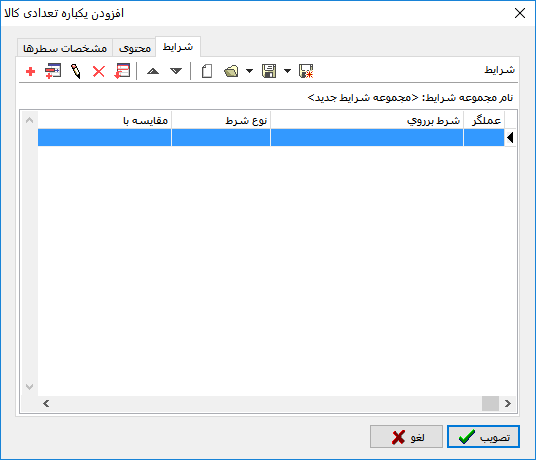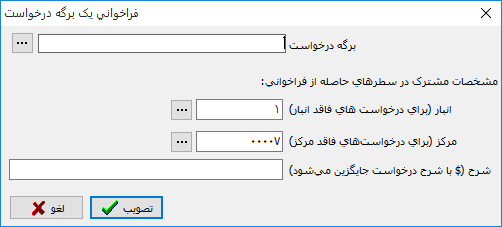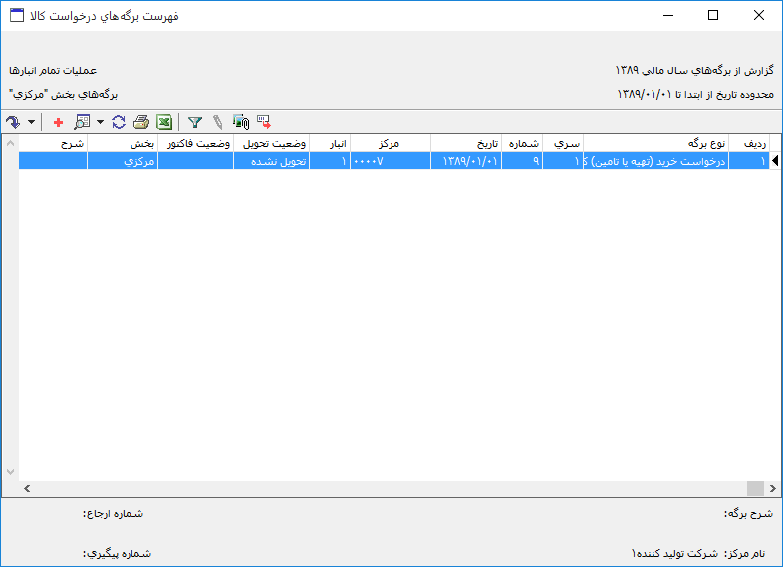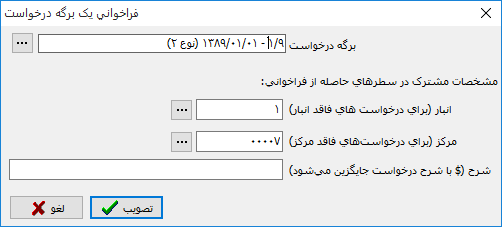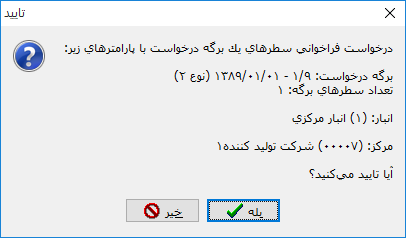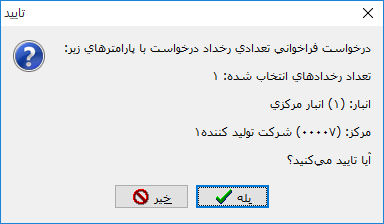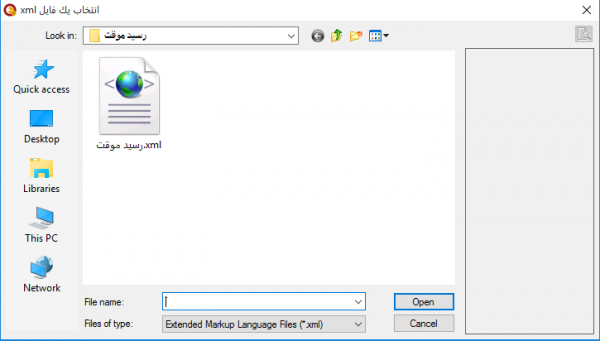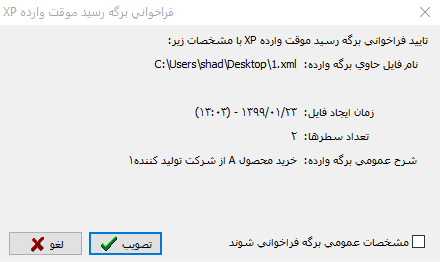برگه رسید موقت
پیش از ثبت برگههای ورود، میتوانیم از رخداد برگههای رسید موقت استفاده نماییم.
از برگه رسید موقت به عنوان مرجع در رخدادهای ورود انبار استفاده میشود.
تدوین برگه رسید موقت اختیاری بوده و با توجه به ساختار و شرایط کاری هر سازمان، در خصوص استفاده از آن تصمیمگیری خواهد شد.
در ادامه، نحوه تدوین یک نمونه برگه رسید موقت " خرید کالا "، تشریح شده است.
تنظیم برگه رسید موقت
جهت ایجاد یک برگه رسید موقت جدید، مطابق شکل، از منوی " انبار " ، " برگههای رسید موقت "، " برگه جدید " را انتخاب نمایید:
در صورتی که برای اولین بار، اقدام به تدوین یک برگه رسید موقت نمایید، پیغامی شبیه شکل زیر ظاهر خواهد شد :
با تایید پیغام فوق، پنجره " اطلاعات عمومی یک برگه رسید موقت " مطابق شکل زیر، باز خواهد شد :
در صورت فشردن تکمه خیر، فیلد تاریخ در پنجره اطلاعات عمومی یک برگه رسید موقت، از ابتدا خالی خواهد بود.
پنجره اطلاعات عمومی یک برگه رسید موقت متشکل از بخشهای زیر میباشد :
اصلی
در این قسمت، اطلاعات اصلی مربوط به یک برگه رسید موقت ، تعیین میگردد.
- انبار : در این قسمت انبار مورد نظر که درخواست رسید موقت برای آن را دارید، وارد نمایید. با فشردن تکمه
 ، پنجره فهرست انبارها ظاهر شده و میتوان انبار مورد نظر را انتخاب نمود.
، پنجره فهرست انبارها ظاهر شده و میتوان انبار مورد نظر را انتخاب نمود.
- مرکز : در این قسمت مرکزی که میخواهید خرید کالا از آن انجام شود، وارد نمایید.
- سری : در این قسمت شماره سری مربوط به برگه رسید موقت را وارد نمایید.
- شماره : در این قسمت شماره مربوط به برگه رسید موقت را وارد نمایید؛ در صورت خالی گذاشتن این فیلد، سیستم بصورت خودکار ادامه آخرین شماره موجود در این سری را به برگه اختصاص خواهد داد.
- در هر سری، شماره گذاری برگهها از 1 آغاز خواهد شد.
- تاریخ : در این قسمت، تاریخ مربوطه را وارد نمایید.
- بخش : در صورت استفاده از امکان بخش در سیستم اطلاعاتی، بخش مورد نظر را در این قسمت انتخاب نمایید.
- شماره ارجاع : در صورت نیاز میتوانید یک شماره به عنوان شماره ارجاع به برگه رسید اختصاص دهید.
- تاریخ ارجاع: در این قسمت تاریخ ارجاع برگه را وارد نمایید.
- شماره عطف: در صورت نیاز میتوانید یک شماره به عنوان شماره عطف به برگه رسید اختصاص دهید.
- تاریخ عطف: در این قسمت تاریخ عطف برگه را وارد نمایید.
فیلد های شماره ارجاع و شماره عطف در برگههای رسید موقت جنبه اطلاعاتی داشته و میتوان در هنگام اخذ گزارش با اعمال شرایط مورد نظر بر روی این فیلدها به اطلاعات مورد نظر دست یافت.
- شرح : در این قسمت شرح عمومی مربوط به برگه رسید موقت را وارد نمایید. جهت سهولت در هنگام ورود شرح میتوانید از تکمه جستجو در شرحهای موجود یعنی
 استفاده نمایید. با کلیک بر روی تکمه مذکور، پنجره " جستجو در شرح عمومی برگههای رسید موقت " مطابق شکل زیر باز خواهد شد.
استفاده نمایید. با کلیک بر روی تکمه مذکور، پنجره " جستجو در شرح عمومی برگههای رسید موقت " مطابق شکل زیر باز خواهد شد.
در پنجره فوق با تایپ چند حرف از شرح مورد نظر، شرحهای ثبت شده در سیستم اطلاعاتی و منطبق با حروف تایپ شده(در صورت وجود)، در بخش یافتهها ظاهر خواهند شد.
شرح مورد نظر را انتخاب نموده و به کمک تکمه ![]() آن را در فیلد " شرح "، درج نمایید.
آن را در فیلد " شرح "، درج نمایید.
در صورت نیاز، آن را اصلاح نموده و جهت افزودن آن به برگه رسید موقت، بر روی تکمه " تصویب " کلیک نمایید.
- شرح لاتین : در صورت نیاز، شرح لاتین مربوط به برگه را در این قسمت وارد نمایید.
نشانی
نشانی انبار : در صورتیکه انبار، در درخت تفصیلیها نیز تعریف شده باشد و در زمان تعریف، نشانی برایش درج شده باشد، نشانی انبار در این قسمت نمایش داده میشود.
یادداشت
جهت افزودن یادداشت مورد نظر پیرامون برگه در حال تدوین، از این قسمت استفاده میشود.
پس از تعیین اطلاعات عمومی مربوط به یک برگه رسید موقت، جهت ورود به آن بر روی تکمه " تصویب " کلیک نمایید.
به منظور افزودن سطری جدید به برگه از تکمه ![]() موجود در نوار ابزار سطرهای برگه و یا کلید " Insert " در صفحهکلید استفاده نمایید.
موجود در نوار ابزار سطرهای برگه و یا کلید " Insert " در صفحهکلید استفاده نمایید.
- انبار : در این قسمت انبار مورد نظر که درخواست رسید موقت برای آن را دارید، وارد نمایید؛ به این منظور میتوانید از تکمه
 جهت ملاحضه فهرست انبارها، استفاده نمایید.
جهت ملاحضه فهرست انبارها، استفاده نمایید.
- نوع رخداد : در این قسمت، نوع رخداد موردنظر را انتخاب نمایید؛ انواع رخداد قابل گزینش در این قسمت(بصورت پیشفرض) شامل: خرید داخلی، خرید خارجی، دریافت از تولید، دریافت از پیمانکار، دریافت امانی، ورود متفرقه، برگشت فروش، برگشت مصرف، برگشت تحویل به تولید، برگشت تحویل به پیمانکار، برگشت تحویل امانی و برگشت خروج متفرقه میباشد.
- درخواست مرجع: در این قسمت رخداد درخواست مرجع را انتخاب نمایید؛ برای این منظور ضمن انتخاب فیلد مرجع، کلید " Enter " را فشار دهید تا فیلد مذکور آماده ورود اطلاعات گردد.
حال با استفاده از تکمه![]() ، وارد بخش فهرست رخدادهای درخواست، مطابق شکل زیر شوید:
، وارد بخش فهرست رخدادهای درخواست، مطابق شکل زیر شوید:
رخداد درخواست مورد نظر را در پنجره فهرست رخدادهای درخواست انتخاب نموده و با استفاده از تکمه ![]() و یا از طریق دابل کلیک، آن را به برگه رسید موقت، اضافه نمایید.
و یا از طریق دابل کلیک، آن را به برگه رسید موقت، اضافه نمایید.
- کد کالا و نام کالا : در این قسمت کد یا نام کالای مورد نظر را وارد نمایید؛ برای این منظور میتوانید با تایپ عبارت " // " (در فیلد کد کالا) و فشردن کلید " Enter " در صفحه کلید، با استفاده از امکان انتخاب کالا با جستجو در نام، یا تایپ عبارت " / " و فشردن کلید " Enter " در صفحه کلید، با استفاده از درخت کالاها و خدمات، کالای مورد نظر را انتخاب نمایید.
- مقدار: در این قسمت مقدار کالای مورد نظر از رخداد مرجع فراخوانی و درج میگردد. در صورت نیاز میتوانید بصورت دستی مقدار مورد نظر را وارد نمایید.
مقدار رسید موقت نمیتواند بیشتر از رخداد درخواست مرجع آن تعیین گردد.
- واحد : در این قسمت واحد کالا با توجه به واحد اصلی تعیین شده برای کالا در هنگام تدوین کالا فراخوانی و درج میگردد.
- مقدار فرعی : در صورتی که کالای مورد نظر دارای واحد فرعی میباشد، میتوان مقدار آن را برحسب واحد فرعی تعیین نمود. برای این منظور پس از انتخاب فیلد مقدار فرعی کلید " Enter " را فشار دهید تا فیلد مذکور آماده ورود اطلاعات گردد، حال با استفاده از تکمه
 مقدار کالای مورد نظر را بر حسب واحد فرعی، تعیین نمایید.
مقدار کالای مورد نظر را بر حسب واحد فرعی، تعیین نمایید.
توجه نمایید، که با تغییر واحد فرعی(در صورتی که ضریب تبدیل دقیق و بدون درصد خطا باشد)، واحد اصلی نیز اصلاح میگردد.
ابتدا نوع واحد فرعی خود را انتخاب نموده و سپس مقدار موردنظر را وارد نمایید.
با وارد نمودن مقدار در فیلد واحد اصلی یا واحد فرعی، مقدار معادل آن به ازای واحد فرعی یا واحد اصلی نمایش داده میشود.
با فشردن تکمه تصویب مقدار کالا برحسب واحد فرعی برای رخداد مورد نظر درج خواهد شد.
- واحد فرعی : در این قسمت هر واحد فرعی که مقدار کالا توسط آن تعیین شده است، بصورت خودکار درج خواهد شد.
- مرکز : در این قسمت مرکز تعیین شده در بخش " تدوین اطلاعات عمومی برگه "، بصورت پیش فرض در سطر جدید درج خواهد شد.
- سریال : در صورتی که کالای منتخب دارای شماره سریال میباشد، پس از انتخاب آن رخداد به عنوان مرجع، شماره سریال مربوط به کالا بصورت خودکار در این فیلد درج خواهد شد.
- بچ : در صورتی که رخداد مرجع، مربوط به یک کالای بچ پذیر میباشد، بچ مربوط به آن کالا در این قسمت درج خواهد شد.
- شرح عملیات : در این قسمت شرح مورد نظر را وارد نمایید؛ برای این منظور با استفاده از تکمه
 شرح مورد نظر را از فهرست قوانین شرح رخدادهای انبار انتخاب نمایید.
شرح مورد نظر را از فهرست قوانین شرح رخدادهای انبار انتخاب نمایید.
- وضعیت بازرسی: وضعیت بازرسی را از میان گزینههای زیر انتخاب نمایید :
- در انتظار : این گزینه، برگههای رسید موقتی را شامل میشود که هنوز بازرسی نشدهاند.
- تایید شده : این گزینه، برگههای رسید موقتی را شامل میشود که بازرسی و تایید شدهاند.
- رد شده : این گزینه، برگههای رسید موقتی را شامل میشود که در مرحله بازرسی رد شدهاند.
- تاریخ بازرسی : زمانی که بازرسی در آن تاریخ انجام داده ایم را نشان میدهد.
- برگشت : کالاهایی که در بازرسی رد و برگشت شده اند را نمایش میدهد.
- تاریخ برگشت : زمانی که کالا در بازرسی رد و برگشت شده است را نمایش میدهد.
- نقل شده : این گزینه، برگههای رسید موقتی را شامل میشود که به سال جدید منتقل شدهاند.
- مرجع برگشت : این گزینه در مواقعی که رخدادهای ما از نوع برگشت فروش، برگشت مصرف، برگشت تحویل به تولید، برگشت تحویل به پیمانکار، برگشت تحویل امانی و برگشت خروج متفرقه میباشد فعال میشود، برای این منظور ضمن انتخاب فیلد مرجع، کلید " Enter " را فشار دهید تا فیلد مذکور آماده ورود اطلاعات گردد.
حال با استفاده از تکمه![]() ، وارد بخش فهرست رخدادهای انبار، مطابق شکل زیر شوید:
، وارد بخش فهرست رخدادهای انبار، مطابق شکل زیر شوید:
رخداد انبار مورد نظر را در پنجره فهرست رخدادهای انبار انتخاب نموده و با استفاده از تکمه ![]() و یا از طریق دابل کلیک، آن را به برگه رسید موقت، اضافه نمایید.
و یا از طریق دابل کلیک، آن را به برگه رسید موقت، اضافه نمایید.
به همین ترتیب میتوان سایر رخدادهای رسید موقت را در برگه تنظیم نمود.
جهت ذخیره برگه از تکمه ![]() موجود در نوار ابزار عمومی برگه و یا کلید " F2 "، استفاده نمایید.
موجود در نوار ابزار عمومی برگه و یا کلید " F2 "، استفاده نمایید.
محاوره تدوین یک سطر برگه رسید موقت
جهت ورود به محاوره تدوین یک سطر برگه رسید موقت، برروی رخداد(سطر) مورد نظر دابل کلیک کرده و یا ضمن انتخاب آن، از تکمه ![]() استفاده نمایید.
استفاده نمایید.
پنجره فوق متشکل از بخشهای زیر میباشد:
اصلی
در این قسمت اطلاعات اصلی مربوط به هر سطر(رخداد) تعیین میگردد:
- نوع رخداد : در این قسمت، نوع رخداد موردنظر را انتخاب نمایید؛ انواع رخداد قابل گزینش در این قسمت(بصورت پیشفرض) شامل: خرید داخلی، خرید خارجی، دریافت از تولید، دریافت از پیمانکار، دریافت امانی، ورود متفرقه، برگشت فروش، برگشت مصرف، برگشت تحویل به تولید، برگشت تحویل به پیمانکار، برگشت تحویل امانی و برگشت خروج متفرقه میباشد.
- درخواست مرجع: در این قسمت رخداد درخواست مرجع را انتخاب نمایید؛ برای این منظور ضمن انتخاب فیلد مرجع، کلید " Enter " را فشار دهید تا فیلد مذکور آماده ورود اطلاعات گردد.
حال با استفاده از تکمه![]() ، وارد بخش فهرست رخدادهای درخواست، مطابق شکل زیر شوید:
، وارد بخش فهرست رخدادهای درخواست، مطابق شکل زیر شوید:
رخداد درخواست مورد نظر را در پنجره فهرست رخدادهای درخواست انتخاب نموده و با استفاده از تکمه ![]() و یا از طریق دابل کلیک، آن را به برگه رسید موقت، اضافه نمایید.
و یا از طریق دابل کلیک، آن را به برگه رسید موقت، اضافه نمایید.
- مرجع برگشت : این گزینه در مواقعی که رخدادهای ما از نوع برگشت فروش، برگشت مصرف، برگشت تحویل به تولید، برگشت تحویل به پیمانکار، برگشت تحویل امانی و برگشت خروج متفرقه میباشد فعال میشود، برای این منظور ضمن انتخاب فیلد مرجع، کلید " Enter " را فشار دهید تا فیلد مذکور آماده ورود اطلاعات گردد.
حال با استفاده از تکمه![]() ، وارد بخش فهرست رخدادهای انبار، مطابق شکل زیر شوید:
، وارد بخش فهرست رخدادهای انبار، مطابق شکل زیر شوید:
رخداد انبار مورد نظر را در پنجره فهرست رخدادهای انبار انتخاب نموده و با استفاده از تکمه ![]() و یا از طریق دابل کلیک، آن را به برگه رسید موقت، اضافه نمایید.
و یا از طریق دابل کلیک، آن را به برگه رسید موقت، اضافه نمایید.
- انبار : در این قسمت انبار مورد نظر که درخواست رسید موقت برای آن را دارید، وارد نمایید؛ به این منظور میتوانید از تکمه
 جهت ملاحضه فهرست انبارها، استفاده نمایید.
جهت ملاحضه فهرست انبارها، استفاده نمایید.
- مرکز : در این قسمت مرکز تعیین شده در بخش " تدوین اطلاعات عمومی برگه "، بصورت پیش فرض در سطر جدید درج خواهد شد.
- کد کالا و نام کالا : در این قسمت کد یا نام کالای مورد نظر را وارد نمایید؛ برای این منظور میتوانید با تایپ عبارت " // " (در فیلد کد کالا) و فشردن کلید " Enter " در صفحه کلید، با استفاده از امکان انتخاب کالا با جستجو در نام، یا تایپ عبارت " / " و فشردن کلید " Enter " در صفحه کلید، با استفاده از درخت کالاها و خدمات، کالای مورد نظر را انتخاب نمایید.
- مشخصات کالا : در صورتی که کالایی که خریداری کردیم اطلاعاتی به غیر از آنچه که در درخت کالاها و خدمات وارد کرده ایم داشته باشد در اینجا وارد مینماییم.
- سریال : در صورتی که کالای منتخب دارای شماره سریال میباشد، پس از انتخاب آن رخداد به عنوان مرجع، شماره سریال مربوط به کالا بصورت خودکار در این فیلد درج خواهد شد.
- بچ : در صورتی که رخداد مرجع، مربوط به یک کالای بچ پذیر میباشد، بچ مربوط به آن کالا در این قسمت درج خواهد شد.
- مقدار : در این قسمت مقدار کالای مورد نظر از رخداد مرجع فراخوانی و درج میگردد. در صورت نیاز میتوانید بصورت دستی مقدار مورد نظر را وارد نمایید.
مقدار رسید موقت نمیتواند بیشتر از رخداد درخواست مرجع آن تعیین گردد.
- مقدار فرعی : در صورتی که کالای مورد نظر دارای واحد فرعی میباشد، میتوان مقدار آن را برحسب واحد فرعی تعیین نمود. برای این
منظور پس از انتخاب فیلد مقدار فرعی کلید " Enter " را فشار دهید تا فیلد مذکور آماده ورود اطلاعات گردد، حال با استفاده از تکمه ![]() مقدار کالای مورد نظر را بر حسب واحد فرعی، تعیین نمایید.
مقدار کالای مورد نظر را بر حسب واحد فرعی، تعیین نمایید.
ابتدا نوع واحد فرعی خود را انتخاب نموده و سپس مقدار موردنظر را وارد نمایید.
با وارد نمودن مقدار در فیلد واحد اصلی یا واحد فرعی، مقدار معادل آن به ازای واحد فرعی یا واحد اصلی نمایش داده میشود.
با فشردن تکمه تصویب مقدار کالا برحسب واحد فرعی برای رخداد مورد نظر درج خواهد شد.
- شماره ارجاع : در صورت نیاز میتوانید یک شماره به عنوان شماره ارجاع به برگه رسید اختصاص دهید.
- تاریخ ارجاع : در این قسمت تاریخ ارجاع برگه را وارد نمایید.
- شماره عطف : در صورت نیاز میتوانید یک شماره به عنوان شماره عطف به برگه رسید اختصاص دهید.
- تاریخ عطف : در این قسمت تاریخ عطف برگه را وارد نمایید.
- شرح عملیات : در این قسمت شرح مورد نظر را وارد نمایید؛ برای این منظور با استفاده از تکمه
 شرح مورد نظر را از فهرست قوانین شرح رخدادهای انبار انتخاب نمایید.
شرح مورد نظر را از فهرست قوانین شرح رخدادهای انبار انتخاب نمایید.
- شرح لاتین : در صورت نیاز، شرح لاتین مورد نظر را در این قسمت وارد نمایید.
بازرسی و برگشت
در این قسمت اطلاعات بازررسی و برگشت مربوط به هر سطر(رخداد) تعیین میگردد:
- وضعیت بازرسی : وضعیت بازرسی را از میان گزینههای زیر انتخاب نمایید :
- در انتظار : این گزینه، برگههای رسید موقتی را شامل میشود که هنوز بازرسی نشدهاند.
- تایید شده : این گزینه، برگههای رسید موقتی را شامل میشود که بازرسی و تایید شدهاند.
- رد شده : این گزینه، برگههای رسید موقتی را شامل میشود که در مرحله بازرسی رد شدهاند.
- تاریخ بازرسی : زمانی را که بازرسی در آن تاریخ انجام دادهایم را نشان میدهد.
- شماره بازرسی : شماره بازرسی را درج مینماییم.
- شرح بازرسی : شرح مربوط به بازرسی را درج مینماییم.
- برگشت : کالاهایی که در بازرسی رد و برگشت شده اند را نمایش میدهد.
- تاریخ برگشت : زمانی که کالا در بازرسی رد و برگشت شده است را نمایش میدهد.
- شماره برگشت : شماره برگشت را درج مینماییم.
- شرح برگشت : شرح مربوط به برگشت را درج مینماییم.
- نقل شده به سال جدید : این گزینه، برگههای رسید موقتی را شامل میشود که به سال جدید منتقل شدهاند.
پس از تکمیل اطلاعات مربوط، جهت ذخیره آن بر روی تکمه " تصویب " کلیک نمایید.
هر سطر رسید موقت را فقط یکبار با جزئیات کامل میتوان در رسید انبار فراخوانی کرد به عنوان مثال مقدار رسید موقت فراخوانی شده برگه رسید انبار را نمیتوان تغییر داد.
تاریخ برگه رسید موقت و تاریخهایی که در قسمت بازرسی و برگشت کالا استفاده مینماییم حالت گزارشی دارند و در زمان رسید انبار مورد کنترل قرار نمیگیرند.
چنانچه کالایی در بررسی تایید شده باشد قابل برگشت نمیباشد؛ فقط در حالت رد شده و در انتظار میتوان کالا را برگشت زد.
در صورتیکه رخدادهای برگه رسید موقت، به عنوان مرجع در رخدادهای انبار مورد استفاده قرار گرفته باشند، وضعیت بازرسی از تایید شده به رد شده امکان پذیر نخواهد بود و خطا زیر دریافت میشود.
ویرایش برگه رسید موقت
جهت ویرایش برگه رسید موقت، مطابق شکل زیر، از منوی " انبار " ، " برگههای رسید موقت " ، " برگههای موجود " را انتخاب نمایید.
با انجام اینکار، پنجرهای تحت عنوان " انتخاب برگه رسید موقت " مطابق شکل زیر باز خواهد شد:
در پنجره مذکور، شماره و سری برگه مورد نظر را مطابق الگو درج شده وارد نمایید.
پس از ورود شماره برگه، جهت حصول اطمینان از صحت برگه رسید موقت، از تکمه " ملاحظه برگه " جهت مشاهده برگه مربوط به شماره وارد شده، استفاده نمایید.
با کلیک بر روی گزینه مذکور، برگه منتخب نمایش داده میشود.
درصورتی که برگه منتخب مطابق برگه موردنظر جهت اصلاح میباشد، آن را به کمک تکمه![]() انتخاب نمایید؛ در غیر این صورت با استفاده از تکمههای
انتخاب نمایید؛ در غیر این صورت با استفاده از تکمههای ![]() ،
، ![]() ،
، ![]() ،
، ![]() اقدام به حرکت در بین برگهها وانتخاب برگه موردنظر به کمک تکمه
اقدام به حرکت در بین برگهها وانتخاب برگه موردنظر به کمک تکمه ![]() نمایید.
نمایید.
با کلیک بر روی تکمه ![]() ، مجددا پنجره انتخاب برگه انبار ظاهر خواهد شد.
، مجددا پنجره انتخاب برگه انبار ظاهر خواهد شد.
در نهایت، بهمنظور احضار برگه، بر روی تکمه " تصویب " کلیک نمایید.
در برگه رسید موقت، با کلیک بر روی تکمه ![]() و یا فشردن تکمه " F9 " در صفحه کلید، برگه به حالت ویرایش خواهد رفت.
و یا فشردن تکمه " F9 " در صفحه کلید، برگه به حالت ویرایش خواهد رفت.
پس از اعمال اصلاحات موردنظر، جهت ذخیره برگه از تکمه ![]() و یا کلید " F2 " در صفحه کلید استفاده نمایید.
و یا کلید " F2 " در صفحه کلید استفاده نمایید.
در صورتیکه رخدادهای برگه رسید موقت، به عنوان مرجع در رخدادهای انبار مورد استفاده قرار گرفته باشند، ویرایش مقداری برگه رسید موقت امکان پذیر نخواهد بود و خطا زیر دریافت میشود.
حذف برگه رسید موقت
جهت حذف برگه رسید موقت، مطابق شکل زیر، از منوی " انبار " ، " برگههای رسید موقت " ، " برگههای موچود " را انتخاب نمایید.
با انجام اینکار، پنجرهای تحت عنوان " انتخاب برگه رسید موقت " مطابق شکل زیر باز خواهد شد:
در پنجره مذکور، شماره و سری برگه مورد نظر را مطابق الگو درج شده وارد نمایید.
پس از ورود شماره برگه، جهت حصول اطمینان از صحت برگه رسید موقت، از تکمه " ملاحظه برگه " جهت مشاهده برگه مربوط به شماره وارد شده، استفاده نمایید.
با کلیک بر روی گزینه مذکور، برگه منتخب نمایش داده میشود.
درصورتی که برگه منتخب مطابق برگه موردنظر جهت حذف میباشد، آن را به کمک تکمه![]() انتخاب نمایید؛ در غیر این صورت با استفاده از تکمههای
انتخاب نمایید؛ در غیر این صورت با استفاده از تکمههای ![]() ،
، ![]() ،
، ![]() ،
، ![]() اقدام به حرکت در بین برگهها وانتخاب برگه موردنظر به کمک تکمه
اقدام به حرکت در بین برگهها وانتخاب برگه موردنظر به کمک تکمه ![]() نمایید.
نمایید.
با کلیک بر روی تکمه ![]() ، مجددا پنجره انتخاب برگه انبار ظاهر خواهد شد.
، مجددا پنجره انتخاب برگه انبار ظاهر خواهد شد.
در نهایت، بهمنظور احضار برگه، بر روی تکمه " تصویب " کلیک نمایید.
در برگه رسید موقت، با کلیک بر روی تکمه ![]() برگه جاری حذف خواهدشد.
برگه جاری حذف خواهدشد.
در صورتیکه رخدادهای برگه رسید موقت، به عنوان مرجع در رخدادهای انبار مورد استفاده قرار گرفته باشند، حذف برگه رسید موقت امکان پذیر نخواهد بود و خطا زیر دریافت میشود.
نوار ابزارهای برگه رسید موقت
نوار ابزار عمومی مربوط به برگه رسید موقت
نوار ابزار عمومی مربوط به برگه رسید موقت، شامل تکمههای زیر میباشد :
 : جهت تنظیم یک برگه رسید موقت جدید مورد استفاده قرار میگیرد. این تکمه معادل کلیدهای " Alt + F9 " در صفحهکلید، میباشد.
: جهت تنظیم یک برگه رسید موقت جدید مورد استفاده قرار میگیرد. این تکمه معادل کلیدهای " Alt + F9 " در صفحهکلید، میباشد.
 : جهت اصلاح مشخصات عمومی برگه، در محیط محاوره پنجره اطلاعات عمومی برگه رسید موقت مورد استفاده قرار میگیرد. این تکمه معادل کلیدهای " Alt + F6 " در صفحهکلید، میباشد.
: جهت اصلاح مشخصات عمومی برگه، در محیط محاوره پنجره اطلاعات عمومی برگه رسید موقت مورد استفاده قرار میگیرد. این تکمه معادل کلیدهای " Alt + F6 " در صفحهکلید، میباشد.
 : جهت چاپ برگه مورد استفاده قرار میگیرد. این تکمه معادل کلید ترکیبی " Ctrl + P " از صفحهکلید میباشد.
: جهت چاپ برگه مورد استفاده قرار میگیرد. این تکمه معادل کلید ترکیبی " Ctrl + P " از صفحهکلید میباشد.
 : جهت احضار برگه بعدی مورد استفاده قرار میگیرد. این تکمه معادل کلیدهای ترکیبی " Ctrl + PageDown " از صفحهکلید میباشد.
: جهت احضار برگه بعدی مورد استفاده قرار میگیرد. این تکمه معادل کلیدهای ترکیبی " Ctrl + PageDown " از صفحهکلید میباشد.
 : جهت احضار برگه قبلی مورد استفاده قرار میگیرد. این تکمه معادل کلیدهای ترکیبی " Ctrl + PageUp " از صفحهکلید میباشد.
: جهت احضار برگه قبلی مورد استفاده قرار میگیرد. این تکمه معادل کلیدهای ترکیبی " Ctrl + PageUp " از صفحهکلید میباشد.
 : جهت تغییر نحوه کار با برگه از ملاحظه به تکمیل یا اصلاح و بالعکس مورد استفاده قرار میگیرد.این تکمه معادل کلید " F9 " از صفحهکلید میباشد.
: جهت تغییر نحوه کار با برگه از ملاحظه به تکمیل یا اصلاح و بالعکس مورد استفاده قرار میگیرد.این تکمه معادل کلید " F9 " از صفحهکلید میباشد.
نوارابزار مربوط به سطرهای برگه
- جستجو و جایگزینی در شرح : جهت جستجو و جایگزینی عبارت درج شده در فیلد شرح، مورد استفاده قرار میگیرد. این تکمه معادل کلیدهای ترکیبی " Ctrl + H " از صفحهکلید میباشد.
- جستجو و جایگزینی در شرح دیگر(لاتین) : جهت جستجو و جایگزینی در فیلد شرح لاتین، مورد استفاده قرار میگیرد.
- اصلاح یکباره سطرهای علامتگذاری شده : با استفاده از این گزینه میتوان سطرهای علامت گذاری شده(انتخاب شده) در برگه رسید موقت را به صورت یکباره، اصلاح نمود. با انتخاب گزینه مذکور، محاوره " اصلاح یکباره سطرهای علامتگذاری شده "، مطابق شکل زیر ظاهر خواهد شد.
در این قسمت فیلد مورد نظر جهت اصلاح را انتخاب نموده و بعد از وارد کردن اطلاعات مورد نیاز، جهت ذخیره، بر روی تکمه تصویب کلیک نمایید.
- اعلام تایید بازرسی سطرهای انتخاب شده:با استفاده از این گزینه میتوان سطرهای علامت گذاری شده(انتخاب شده) در برگه رسید موقت را به صورت یکباره، تایید شده نمود.
- اعلام رد بازرسی سطرهای انتخاب شده: با استفاده از این گزینه میتوان سطرهای علامت گذاری شده(انتخاب شده) در برگه رسید موقت را به صورت یکباره، رد شده نمود.
- اعلام برگشت سطر تحت مکان نما: با استفاده از این گزینه میتوان سطرهای علامت گذاری شده(انتخاب شده) در برگه رسید موقت را به صورت یکباره، برگشت نمود.
 : جهت حذف سطر تحت مکاننما مورد استفاده قرار میگیرد. این تکمه معادل کلیدهای ترکیبی " Ctrl + Delete " در صفحهکلید میباشد.
: جهت حذف سطر تحت مکاننما مورد استفاده قرار میگیرد. این تکمه معادل کلیدهای ترکیبی " Ctrl + Delete " در صفحهکلید میباشد.
- افزودن سطر جدید در محل مکاننما (Insert) : با انتخاب این گزینه، سطر جدید در محل مکاننما اضافه خواهد شد.
- افزودن سطر جدید در انتهای برگه (Ctrl + Insert) : با انتخاب این گزینه، سطر جدید در انتهای فهرست رخدادها اضافه خواهد شد.
- افزودن سطر جدید با کپی از سطر قبلی (Alt + Enter) : با انتخاب این گزینه سطری جدید با کپی از سطر قبل از آن ایجاد خواهد شد.
 : جهت ویرایش سطرها در جدول مورد استفاده قرار میگیرد. با انتخاب این گزینه میتوان هر فیلد در هر سطر را بدون بازشدن محاوره مربوط به آن، ویرایش نمود.
: جهت ویرایش سطرها در جدول مورد استفاده قرار میگیرد. با انتخاب این گزینه میتوان هر فیلد در هر سطر را بدون بازشدن محاوره مربوط به آن، ویرایش نمود.
 : جهت ویرایش اطلاعات مربوط به هر سطر در محیط محاوره، مورد استفاده قرار میگیرد. این تکمه معادل کلیدهای ترکیبی " Shift + Enter " در صفحهکلید میباشد.
: جهت ویرایش اطلاعات مربوط به هر سطر در محیط محاوره، مورد استفاده قرار میگیرد. این تکمه معادل کلیدهای ترکیبی " Shift + Enter " در صفحهکلید میباشد.
 : جهت مرتب سازی سطرهای برگه، مورد استفاده قرار میگیرد. با انتخاب مثلث کنار این تکمه سه امکان زیر جهت مرتب سازی سطرهای برگه در اختیار قرار خواهد گرفت :
: جهت مرتب سازی سطرهای برگه، مورد استفاده قرار میگیرد. با انتخاب مثلث کنار این تکمه سه امکان زیر جهت مرتب سازی سطرهای برگه در اختیار قرار خواهد گرفت :
- به ترتیب نوع رخداد : جهت مرتب سازی سطرهای برگه رسید موقت به ترتیب نوع رخداد تعیین شده در هر سطر، مورد استفاده قرار میگیرد.
کدها به صورت صعودی مرتب خواهند شد.
- به ترتیب نوع رخداد و کد کالا : جهت مرتب سازی سطرهای برگه رسید موقت به ترتیب نوع رخداد و کد کالای تعیین شده در هر سطر، مورد استفاده قرار میگیرد.
کدها به صورت صعودی مرتب خواهند شد.
در پنجره " تعیین نحوه مرتب سازی " در قسمت فیلدهای سطرهای برگه، به ترتیب فیلد های موردنظر را جهت مرتب سازی سطرهای برگه، انتخاب نمایید.
جهت ذخیره ترتیب مورد نظر، بر روی تکمه " تصویب " کلیک نمایید.
- بازسازی ردیف سطرهای برگه : جهت بازسازی ردیف سطرهای برگه مورد استفاده قرار میگیرد.
فراخوانی (کپی) یک برگه دیگر (Ctrl + I) : با استفاده از این گزینه میتوان رخدادهای موجود در برگههای رسید موقت قبلی را در برگه جدید، کپی نمود.
پس از انتخاب گزینه مذکور، پنجره " انتخاب برگه رسید موقت " مطابق شکل زیر، ظاهر خواهد شد :
در این پنجره برگه رسید موقت مورد نظر را انتخاب نموده و بر روی تکمه " تصویب "، کلیک نمایید.
فراخوانی یک مجموعه کالا (Alt + Insert) : با استفاده از این گزینه میتوان کالاهای یک مجموعه را در برگه رسید موقت، درج نمود.
پس از انتخاب گزینه مذکور، پنجره " فراخوانی یک مجموعه کالا " مطابق شکل زیر، ظاهر خواهد شد :
در پنجره فوق، مجموعه کالای مورد نظر را انتخاب نموده و یا با استفاده از تکمه ![]() اقدام به ایجاد یک مجموعه کالای جدید نمایید.
اقدام به ایجاد یک مجموعه کالای جدید نمایید.
- تعداد مجموعه : در این قسمت، تعداد هر کالا را جهت درج در رسید موقت، وارد نمایید.
- نوع رخداد : در این قسمت، نوع رخداد رسید موقت مربوط به سطرها را تعیین نمایید.
- انبار : در این قسمت، انبار مربوط به سطرهای رسید موقت را انتخاب نمایید.
- مرکز : در این قسمت، مرکز کالا را انتخاب نمایید.
پس از تعیین اطلاعات فوق، جهت درج کالاها در برگه، بر روی تکمه تصویب " کلیک " نمایید.
افزودن یکباره تعدادی کالا (Ctrl + Alt + I) : با استفاده از این گزینه میتوان محدودهای از کالاها را بصورت یکباره در برگه رسید موقت درج نمود.
پس از انتخاب گزینه مذکور، پنجره " افزودن یکباره تعدادی کالا " مطابق شکل زیر، ظاهر خواهد شد :
پنجره فوق از قسمتهای زیر تشکیل شده است :
مشخصات سطرها
در این قسمت مشخصات مشترک سطرها تعیین خواهد شد.
- نوع رخداد : در این قسمت نوع رخداد برگه رسید موقت در سطرها را تعیین نمایید.
- مقدار : در این قسمت مقدار کالاها در سطرهای رسید موقت را وارد نمایید.
- انبار : در این قسمت انبار مربوط به سطرهای رسید موقت را انتخاب نمایید.
- مرکز : در این قسمت، مرکز مربوط به سطرهای رسید موقت را انتخاب نمایید.
- شرح : در این قسمت، شرح مورد نظر برای سطرهای رسید موقت را وارد نمایید.
محتوی
در این قسمت میتوان محدوده کالاها را با استفاده از پارامترهای موجود تعیین نمود.
- محدوده کد کالا : در این قسمت محدوده کد کالاها را جهت درج در برگه رسید موقت، وارد نمایید.
- الگوی کد کالا : در صورتیکه کالاهای موردنظر دارای الگوی کد مشخصی هستند، الگوی کد کالا را در این قسمت وارد نمایید.
- جستجو در : در این قسمت میتوان مجموعهای از کالاها با الگوی نام، نام لاتین، شماره فنی، شرح، شرح لاتین و کد میلهای مشابه را به برگه رسید موقت اضافه نمود.
- فقط کالاهای مرتبط با بچ : با انتخاب این گزینه تنها کالاهای بچ پذیر به برگه درخواست اضافه خواهند شد.
- فقط کالاهای استاندارد پذیر : با انتخاب این گزینه تنها کالاهای استاندارد پذیر به برگه رسید موقت اضافه خواهند شد.
- فقط کالاهای قابل فروش : با انتخاب این گزینه تنها کالاهای قابل فروش به برگه رسید موقت اضافه خواهند شد.
- روش تعیین بها : در این قسمت میتوان تعیین نمود تا کالاها با چه روش تعیین بهایی در برگه رسید موقت درج شوند.
- واحد کالاها : در این قسمت میتوان حضور کالاها در برگه رسید موقت را بر حسب واحد آنها محدود نمود.
شرایط
از این قسمت میتوان جهت اعمال شرایط بیشتر بر روی محدوده کالای منتخب استفاده نمود.
فراخوانی برگه درخواست : با استفاده از این امکان میتوان برگه درخواست ذخیره شده را در برگه رسید موقت فراخوانی نمود.
پس از انتخاب گزینه مذکور، پنجره " فراخوانی یک برگه درخواست " مطابق شکل زیر باز خواهد شد:
با استفاده از تکمه ![]() پنجره فهرست برگههای درخواست کالا باز میشود برگه مورد نظر خود را یافته و تکمه
پنجره فهرست برگههای درخواست کالا باز میشود برگه مورد نظر خود را یافته و تکمه ![]() را فشار دهید.
را فشار دهید.
در قسمت " مشخصات مشترک در سطرهای حاصله از فراخوانی " انبار، مرکز و شرح مربوط به برگه منتخب، به صورت پیش فرض از اطلاعات عمومی برگه رسید موقت تکمیل خواهد شد.
پس از انتخاب تکمه تصویب پیغام زیر را دریافت میکنید که با فشردن تکمه بله سطرها به برگه رسید موقت اضافه میشود.
فراخوانی یکباره تعدادی رخداد درخواست : با استفاده از این امکان میتوان رخدادهای درخواست ذخیره شده را در برگه رسید موقت فراخوانی نمود.
پس از انتخاب گزینه مذکور، پنجره " فهرست رخدادهای درخواست " مطابق شکل زیر باز خواهد شد :
در پنجره فوق سطر مورد نظر خود را یافته و تکمه ![]() را فشار دهید.
را فشار دهید.
پیغام زیر را دریافت میکنید که با فشردن تکمه بله سطرها به برگه رسید موقت اضافه میشود.
فراخوانی برگه رسید موقت واردهXP: با استفاده از این امکان میتوان برگه رسید موقت ذخیره شده با فرمت XML را در برگه رسید موقت جدید فراخوانی نمود.
پس از انتخاب گزینه مذکور، پنجره " انتخاب یک فایل xml " مطابق شکل زیر باز خواهد شد :
در پنجره فوق فایل xml مورد نظر خود را یافته و تکمه " Open " را فشار دهید.
در صورت انتخاب گزینه " مشخصات عمومی برگه فراخوانی شود " تمام اطلاعات مربوط به برگه منتخب، جایگزین اطلاعات عمومی برگه درحال تدوین خواهد شد.
category : بازگشت